IntelliJ IDEA图形安装教程
之前开始Java程序,一直用的eclipse,觉得还可以。一直听说IntelliJ IDEA比eclipse好用很多,但因为比较懒,也没有学习使用。机缘巧合下,尝试用了下,顿时有种相见恨晚的感觉,使用起来,发现用其编写Java代码的感觉,和宇宙第一编辑器Vistual Studio编写C#程序一样,根本停不下来,马上就把eclipse抛弃了。
安装
IntelliJ IDEA有两个版本,一个是IntelliJ IDEA Ultimate,另一个是IntelliJ IDEA Community Edition,前者是收费的,后续是免费的,当然,前者功能更加强大。但在日常使用中,后者可完全满足需要,前者当然可以破解,本着保护正版的原则,不建议破解,本文只介绍IntelliJ IDEA Community Edition版本的安装。
-
下载:进入官网下载地址Download IntelliJ IDEA – The Leading Java and Kotlin IDE (jetbrains.com)(默认windows,Mac版本后续补充)。官网首先看到的是IntelliJ IDEA Ultimate,向下滚动页面,可看到IntelliJ IDEA Community Edition,下载exe安装包。
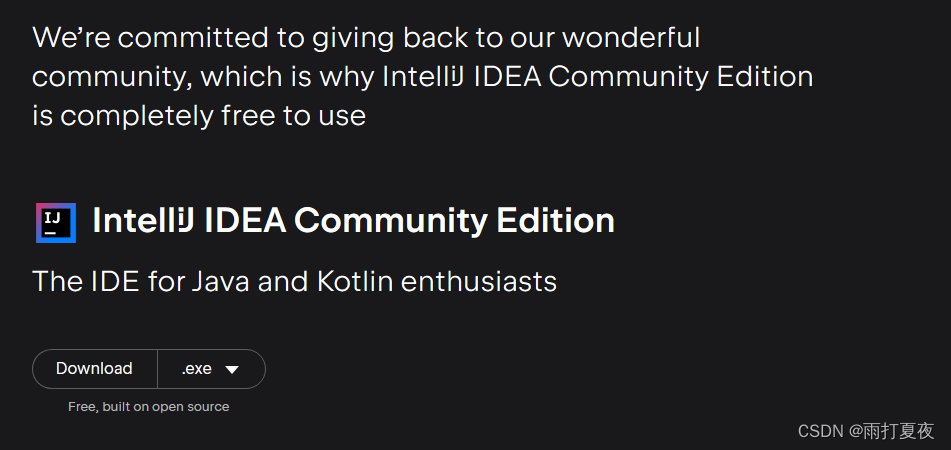
-
exe安装包下载后,双击安装包,进行安装
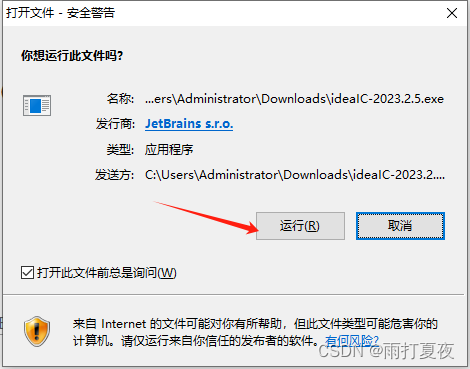
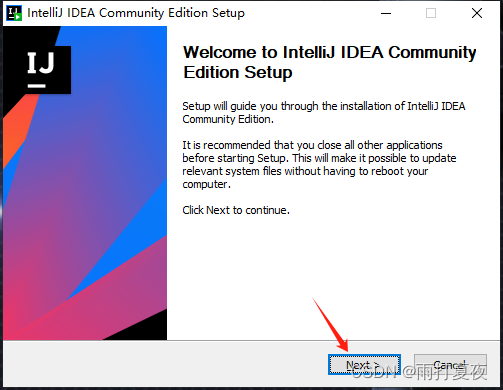
-
选择安装位置:
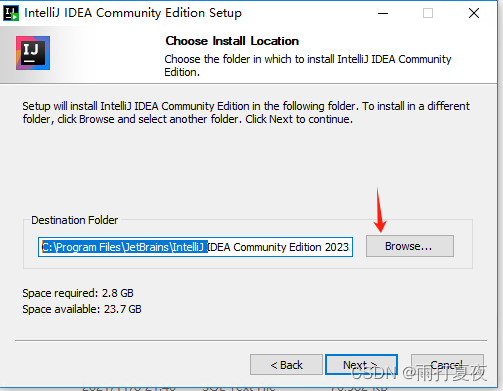
-
是否创建桌面快捷方式、是否添加到环境变量path中、选择关联的文件类型,建议按下载选择:
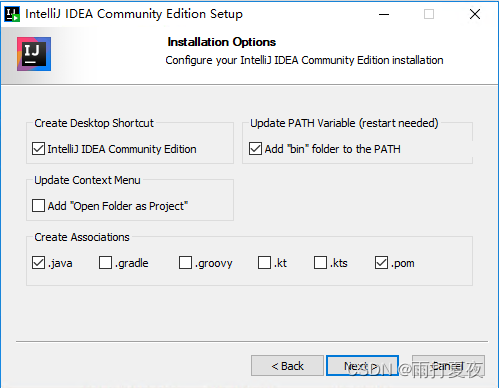
-
开始安装,等待安装完成:
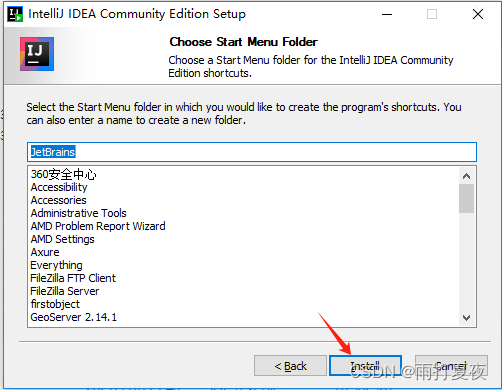
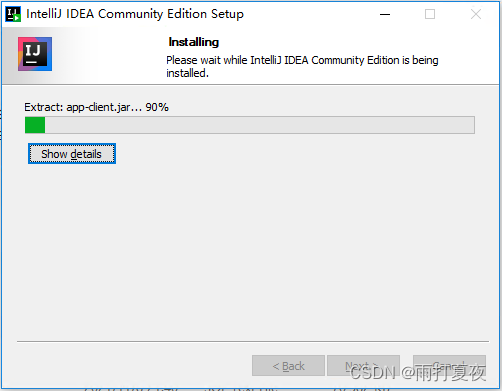
-
重启电脑,由于前面选择了添加到path环境变量,故要重启电脑,重启即可。
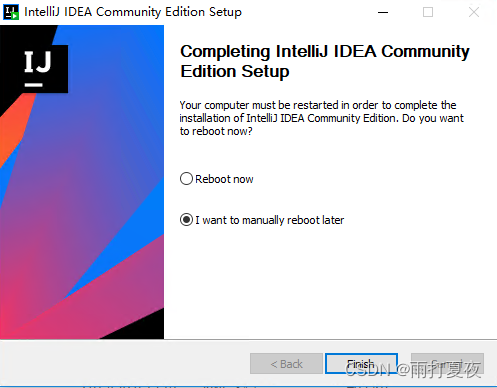
插件安装
为满足日常开发需要,需安装几个插件。
打开插件安装市场:File>Settings>Plugins,如下图:
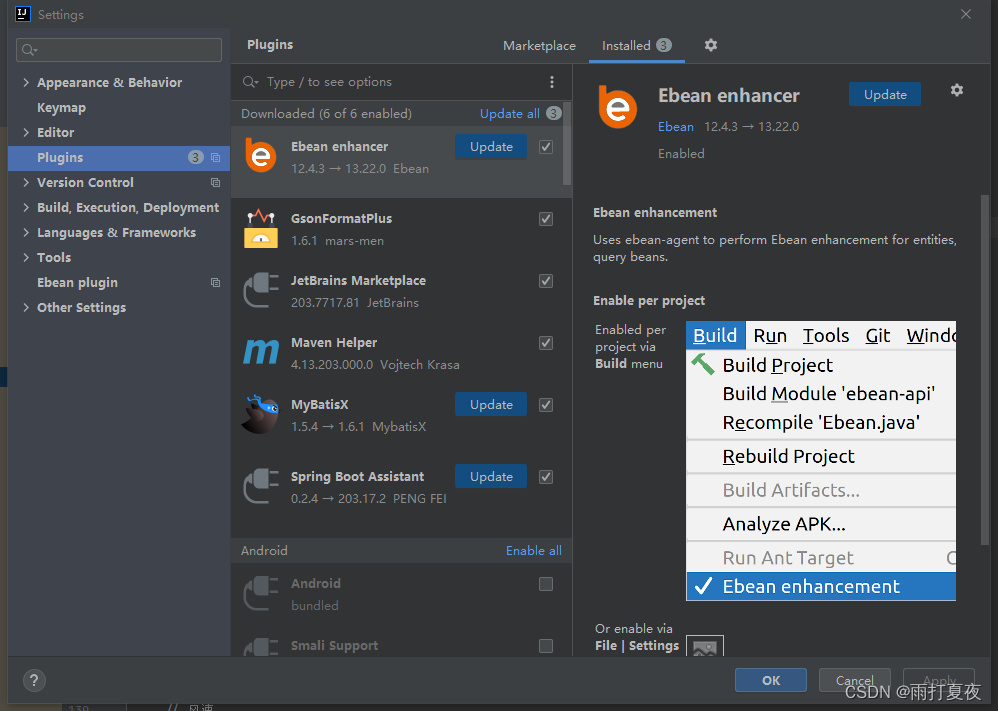
参见上图。在Marketplace中,可查询所需插件,找到后安装即可。目前我安装的如上图,在Installed中可查询到。






日志收集工具)

)

ceph基础题面试)






![[rk3308]源码编译](http://pic.xiahunao.cn/[rk3308]源码编译)

